特別なソフトや機器がなくても、ブラウザさえあれば動画リンクサイトにアクセスして、アップロードされたアニメやドラマ・映画の動画も無料でタダ見できてしまう世の中です。
だが、誰もが何の不自由もなくアニメやドラマ・映画を無料視聴できるわけではありません。
そこにはユーザーを誘惑するさまざまな広告やニセリンクがあり、誤操作でクリックさせようと目論んでいるのです。
今回は、無料動画サイトのバナー広告やポップアップを自動的に非表示・ブロックして消す方法について紹介します。
■当記事の内容はこちら
2.邪魔な広告やポップを非表示に「AdBlock Plus」
3.ブラウザで「AdBlock Plus」を有効にする
こちらの記事では動画視聴できるサイト&動画を楽しむ方法をまとめました▼

サイトに潜む罠
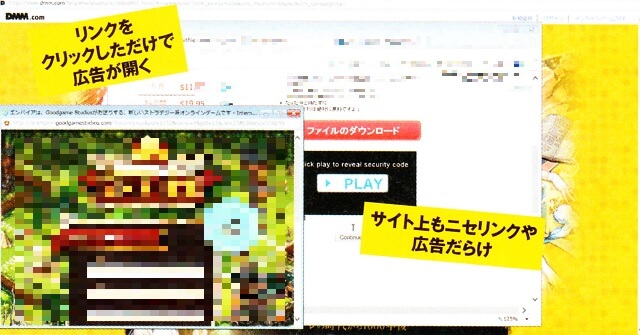
漫画や動画などを無料で視聴できる無法サイトの多くは、サイトを開くだけでもさまざまなポップアップ広告が開き、ページ自体も広告だらけです。
これでは快適に閲覧することができません。
広告をクリックしたら代金を請求される!?
一部のポップアップ広告では、嘘のウイルス対策ソフトをインストールさせる悪質なものもあるが、私のブログで紹介しているサイトはブラウザゲームの勧誘広告程度なので、過剰な心配は不要です。
アニメ動画サイトについてはこちら▼
関連記事:>アニメ系の動画を無料で視聴するサイト紹介 【アニメ2018年版】
関連記事:>YouTube音楽・ドラマ・映画・アニメなどの動画を無料で見る基本
ドラマなどの無料視聴についてはこちら▼
関連記事:>見逃したドラマ動画を無料で見放題!おすすめの視聴方法を紹介!
関連記事:>バラエティ動画やお笑い動画を検索し視聴する5サイトを紹介!
YouTubeを最大限楽しむ方法についてはこちら▼
関連記事:>お気に入りのYouTubeの動画を高画質でダウンロードする方法
関連記事:>YouTube音楽・ドラマ・映画・アニメなどの動画を無料で見る基本
関連記事:YouTubeでドラマ・映画・お笑い動画を検索し再生する無料サイト【保存版】
FC2動画の視聴についてはこちら▼
関連記事:>FC2動画の視聴制限を解除する方法!簡単な裏技【2018年版】
関連記事:>【FC2動画】の基本 無料会員登録でFC2IDを入手し機能制限を解除
関連記事:>YouTubeアプリとFC2動画アプリで動画を視聴する方法!
ニコ生を楽しむ方法については▼
関連記事:>ニコ生の配信番組を無料で視聴・録画する方法【2018年版】
関連記事:>ニコニコ動画とニコニコ生放送(ニコ生)を無料で見る方法
関連記事:>ニコニコ生放送の動画をダウンロードする方法!【保存版】
ただし、ウイルス対策ソフトを導入するなど、最低限の対策は講じておきましょうね。
ブラウザ付属の広告防止機能はアテにならない
怪しげな広告に気をつけながら動画サイトを巡回するのは、作業効率の面でも安全性の面でもおすすめできません。
そこで、ほとんどのブラウザには「広告ブロック」などのセキュリティ機能が標準搭載されているのだが、ウィンドウズに標準搭載されている「Internet Explorer」(IEとは、ユーザー数が多く狙われやすいため、こうしたサイト巡りにはそもそも向かないです。
「Firefox」や「Google Crome」はまだIEよりマシとはいえ、標準機能だけではやはり不十分です。
この2大ブラウザのセキュリティ性能を強化して、危険に満ちた動画リンクサイトでも安全・快適に閲覧できるようカスタマイズするのがオススメです。
次に紹介する広告防止用のアドオン・拡張機能を追加すれば、快適に閲覧できるようになるでしょう。
アニメ観るなら<U-NEXT>
邪魔な広告やポップを非表示に「AdBlock Plus」

無料で見放題の動画紹介リンクサイトを開覧していると、うっとうしいボップアツプ広告に悩まされることが非常に多いと思いませんか。
だが、この「AdBlock Plus」を使えば、ほとんどのポップアップやページ内広告を非表示にして、快適にサイトを閲覧できるのです。
万が一、Javaなどを駆使してそれでもしつこく表示される広告があるのなら、ポップアップ阻止に特化したCrome拡張機能「Pop up Blocker for Chrome」といったツールもあります。
なお、「AdBlock Plus」アドオンはFireFox版も公開されており、やはりFireFox公式のアドオン配布ぺージで入手することが可能です。
FireFoxでポップアツプ広告を防ぎきれない場合は、別のアドオン「Ads Killer Adblocker Plus」というツールとの併用がオススメです。
TSUTAYA TV/TSUTAYA DISCAS
Chrome版の導入方法
1.Chromeウェブストアでこのアプリのページを開き「Chromeに追加」ボタンをクリックしてインストールを始めよう。
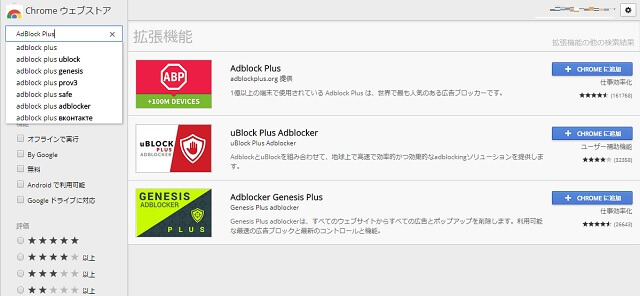
Chromeウェブストア:https://chrome.google.com/webstore/
2.インストールが終わったら再起動
アドオンインストール後の確認画面が表示されるので、一応Chromeを再起動すると完了です。
FireFox版の導入方法
1.アドオン配布サイトからインストール
Firefoxのアドオン配布サイトでAdblock Plusの紹介ベージを開いたら、「Firefoxへ追加」ボタンをクリックして作業を進めます。
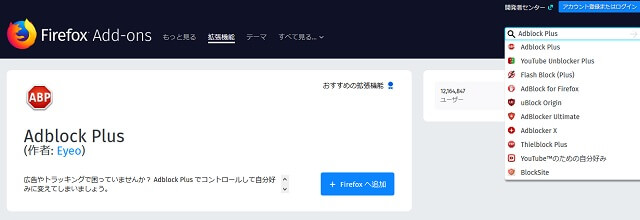
Firefoxのアドオン配布サイト:https://addons.mozilla.org/ja/firefox/
2.インストールが終わったら再起動
アドオンインストール後の確認画面が表示されるので、一応Firefoxを再起動すると完了です。
ブラウザで「AdBlock Plus」を有効にする
ここでは例として、Google Chrome版「AdBlock Plus」の利用方法を解説します。
基本操作はFirefox版でも変わらないので、参考にしてください。
この拡張機能を公式の「Google Chromeウェブストア」からインストールすると、ツールバー上に「AdBlock Plus」のアイコン(「ABP」と書かれている)が表示されます。
安全なWebサイトを開覧しているときは気にしなくていいが、アニメやドラマ・映画などの動画の無料視聴サイト(とくにリンク紹介サイト)や漫画のタダ読みサイトにアクセスしたら、このアイコンをクリックして詳細画面を表示させましょう。
画面上部に「ブロックした広告」の累計数が表示されていれば、不要な広告をうまくブロックできている証拠です。
一時的に無効化したい場合は、設定したAdblock Plus が許可またはブロックするコンテンツを編集にすれば良いだけです。
1.AdBlock PIusのボタンをクリックする
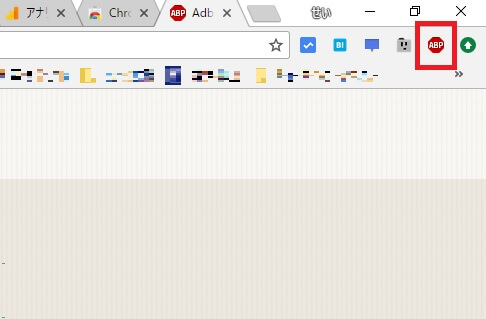
2.ブロックしたい広告やボップアップを選択
メニューで「オプション」「詳細設定」をクリックすると、表示されている広告やポップアップを、ブロック対象として手動登録できます。
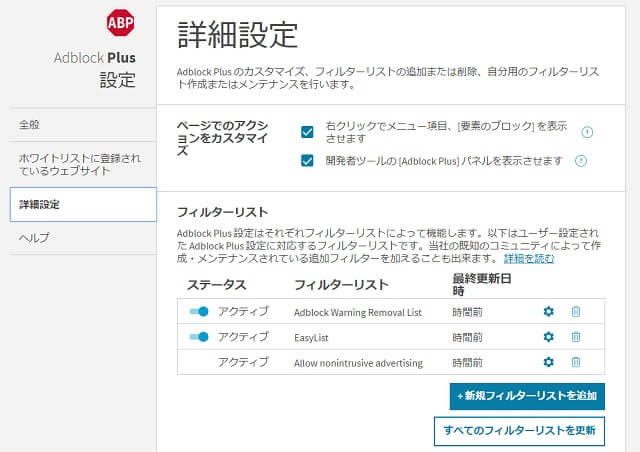
3.拡張機能が有効になっているか確認
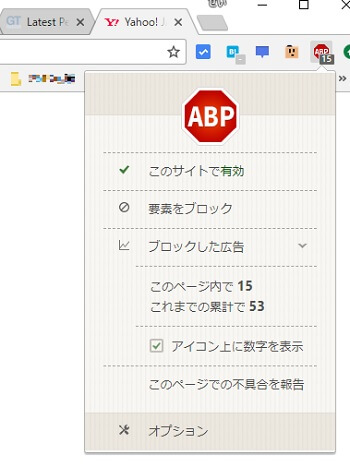
ツールバーでAdblock Plusのボタンをクリックし、現在の動作状況を表示させます。
「「ブロックした広告」の累計数が表示されていればOKです。
さいごに
Web上には、テレビ番組や新刊コミックなどを勝手に公開する怪しいサイトが多数存在しています。
―見魅力的なサイトに見えるが、そこには危険も潜んでいるのです。
日本最大級<U-NEXT>今なら無料トライアル実施中!
以上、akapでした。













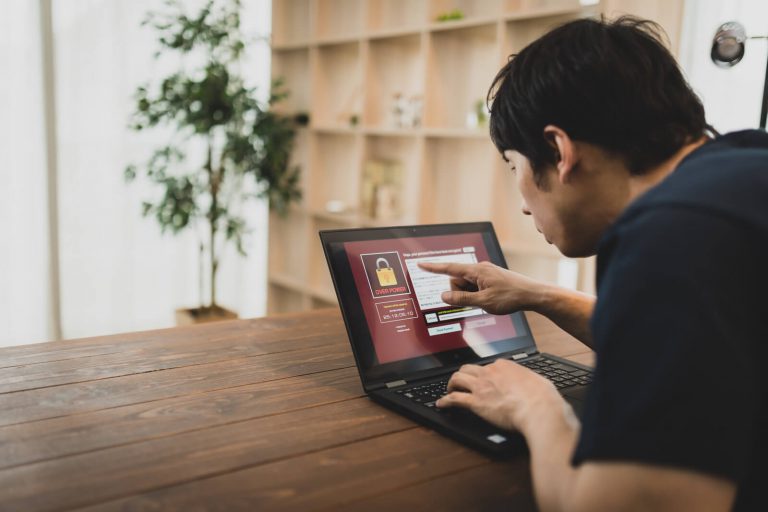

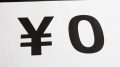
コメント